

Este tutorial está hecho con PSPX9
Pero para compensar con otras versiones.
© by SvC-Design

Materialen Download Here
******************************************************************
Materials:
babette - 89 - 14
Vyp_Agathe_deco01
Vyp_Agathe_deco02
Vyp_Agathe_glass
Vyp_Agathe_Shadow
Vyp_Agathe_text01
Vyp_Agathe_text02
Vyp_Agathe01
Vyp_Alpha_Agathe
******************************************************************
Filtro:
Filtro - Mehdi - Wavy lab 1.1
Filtro – Medhi – Sorting Tiles
Filtro – Unlimited 2.0 – Distortion filters – Scanline Shifter
Filtro – Mura Meister – Perspective Tiling
Filtro – AAA Frame – Foto Frame
Filtro - Alien Skin - Eye Candy 5 impact - Glass
Filtro - Alien Skin Eye Candy 5 - impact - Perspective Shadow
Filtro – Vanderlee – Unplugged X - Zoomlens
Filtro - AP Línes - Silverlining - Backslash
******************************************************************
paleta de colores

******************************************************************
método:
El uso de otros tubos y el color, el modo de mezcla, y / o opacidad puede variar
******************************************************************
Los preparativos generales:
Instalar abiertas sus filtros por su PSP !!
Máscaras: Guardar la máscara en el directorio PSP, a menos que se indique lo contrario
La textura y el patrón: guardar el directorio de textura en PSP
Selecciones: guardar su carpeta de selecciones de PSP
Abre los tubos en PSP
******************************************************************
Vamos a empezar - Diviértete!
Recuerde guardar regularmente su trabajo
******************************************************************
1 .
Abrir y cerrar los tubos originales duplicados
Colores de tutoriales:
Lugar en primer plano el color # afabc8 y color de fondo # 454d8c
2.
Abrir el archivo Vyp_Alpha_Agathe.pspimage
Esta imagen no está vacío, e lle contiene selecciones grabadas en el canal alfa
Ventana - duplicada
Minimizar el original y mantener el PSP en el espacio
Estamos trabajando en la copia
Filtros - Mehdi - Wavy lab 1.1
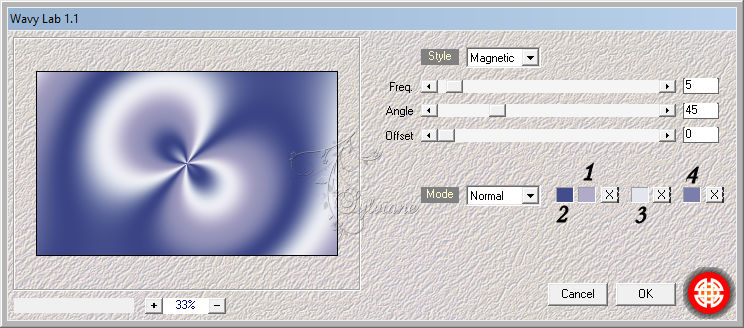
Efectos – efectos de la imagen – mosiaco integrado - estander
Ajustes - desenfoque - desenfoque gaussiano
radio: 40
3 .
Capas - duplicar
Filtro – Medhi – Sorting Tiles
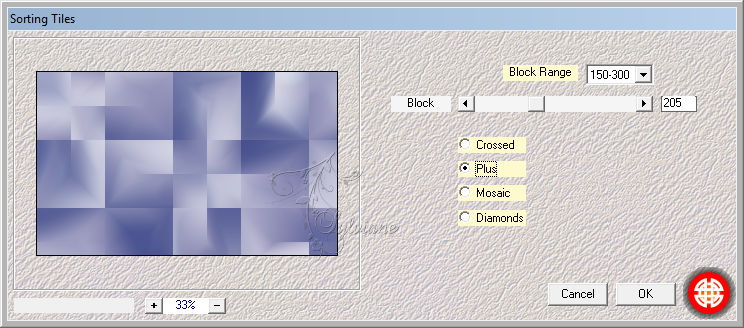
4 .
Filtro – Unlimited 2.0 – Distortion filters – Scanline Shifter
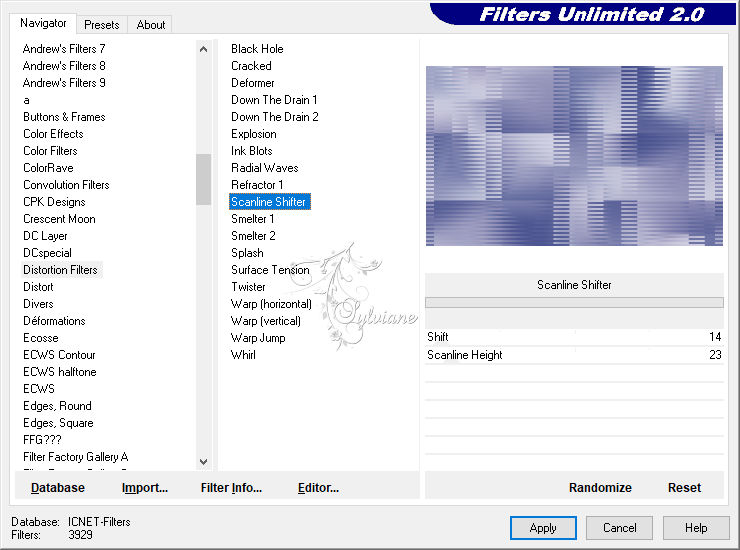
Efectos – efectos de la imagen – mosiaco integrado

Ajustar – nitidez - enfocar
5 .
Capas - Duplicar
Filtro – Mura Meister – Perspective Tiling
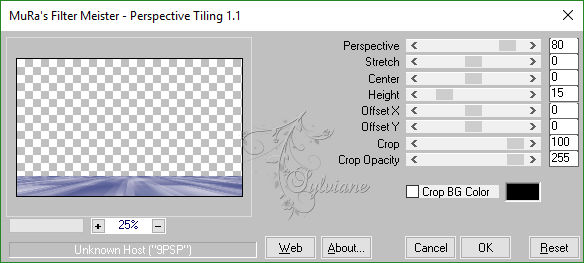
Efectos - Efectos 3D - Sombra :
-10 / 8/50/25 / color # 000000
6 .
Seleccións - Cargar / Guardar selección - Cargar seleccion de canal alfa....selección 1
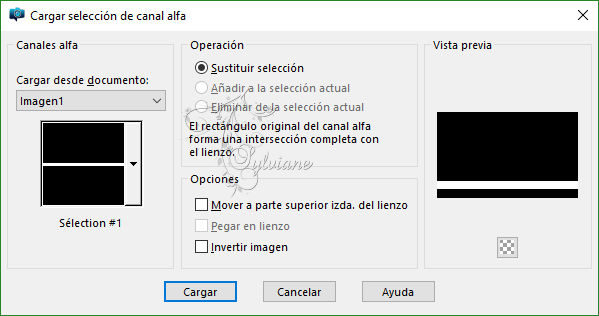
Selecciones – modifar – fundido
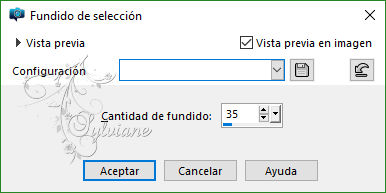
Editar - borrar
Seleccciones – anular seleccion
7 .
Seleccións - Cargar / Guardar selección - Cargar seleccion de canal alfa....selección 2
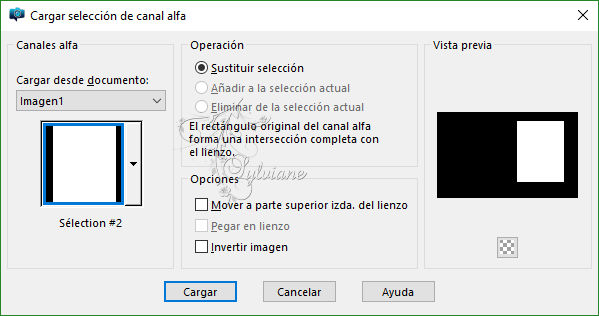
Activar Trama 1
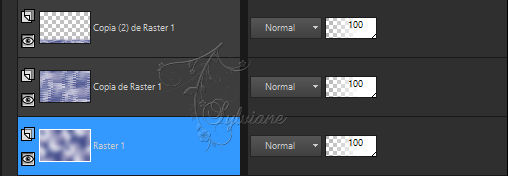
Selecciones - Convertir selección en capa
Capas – organizar – traer la frente
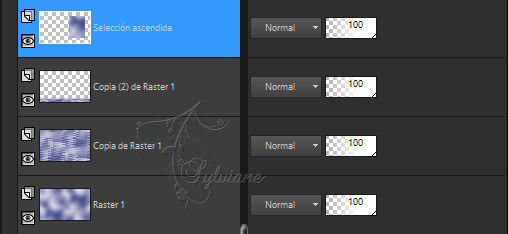
8 .
Filtro – AAA Frame – Foto Frame
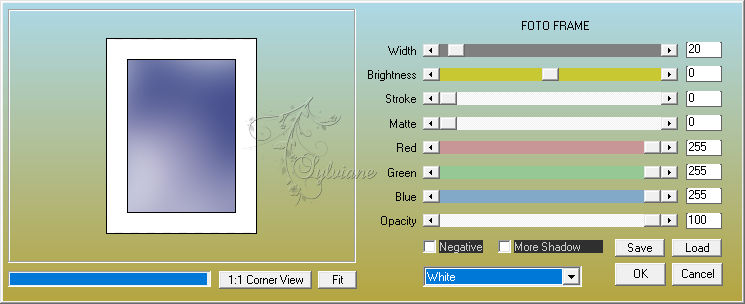
Selecciones – modificar – seleccionar bordes de seleccion
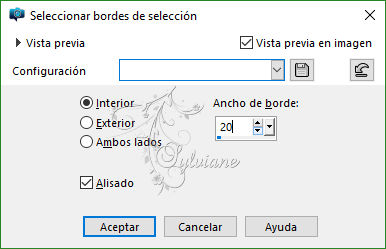
Efectos - Efectos de textura - Textil
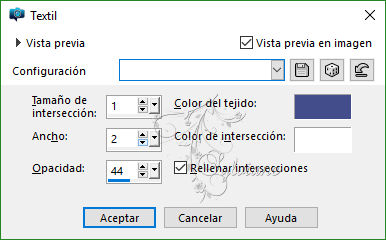
Seleccciones – anular seleccion
9 .
Activar herramienta seleccionar – capa opaca
Selecciones – modificar– contraer - 20 píxeles
Abrir el tubo Vyp_Agathe01.pspimage
Editar - Copiar
Editar - Pegar como nueva capa
Coloque la siguiente manera:

Selección - Invertir
Editar - borrar
Seleccciones – anular seleccion
Capas – fusionar – fusionar hacia abajo
10 .
Activar herramienta seleccionar – capa opaca
Selecciones – modificar – contraer - 20 píxeles
Efectos - Efectos 3D - Sombra :
0/0/80/15 / de color # 34396c
Seleccciones – anular seleccion
Repetir la sombra del descenso
Ajustar – mejora fotografica inteligente
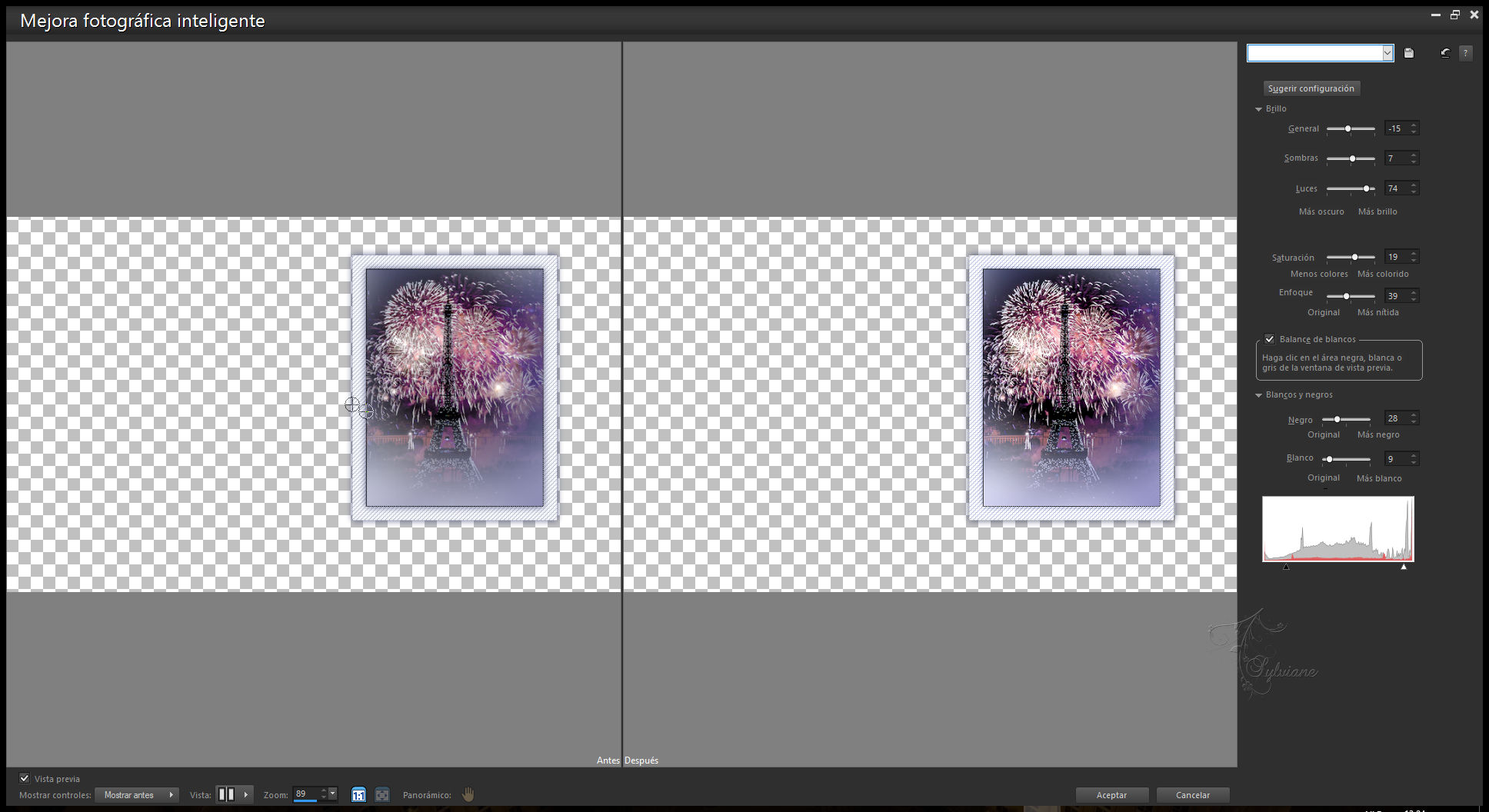
11 .
Capas – nueva capa de trama
Seleccións - Cargar / Guardar selección - Cargar seleccion de canal alfa....selección 3
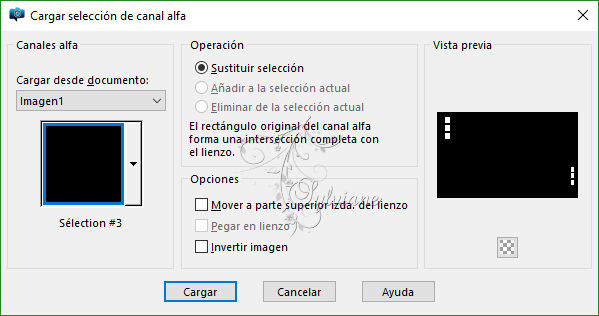
Rellenar con color #ffffff
Selecciones – modificar – contraer - 3 píxeles
Editar - borrar
Activar Trama 1
Selecciones - Convertir selección en capa
Capas – organizar – traer la frente
Filtro - Alien Skin - Eye Candy 5 impact - Glass
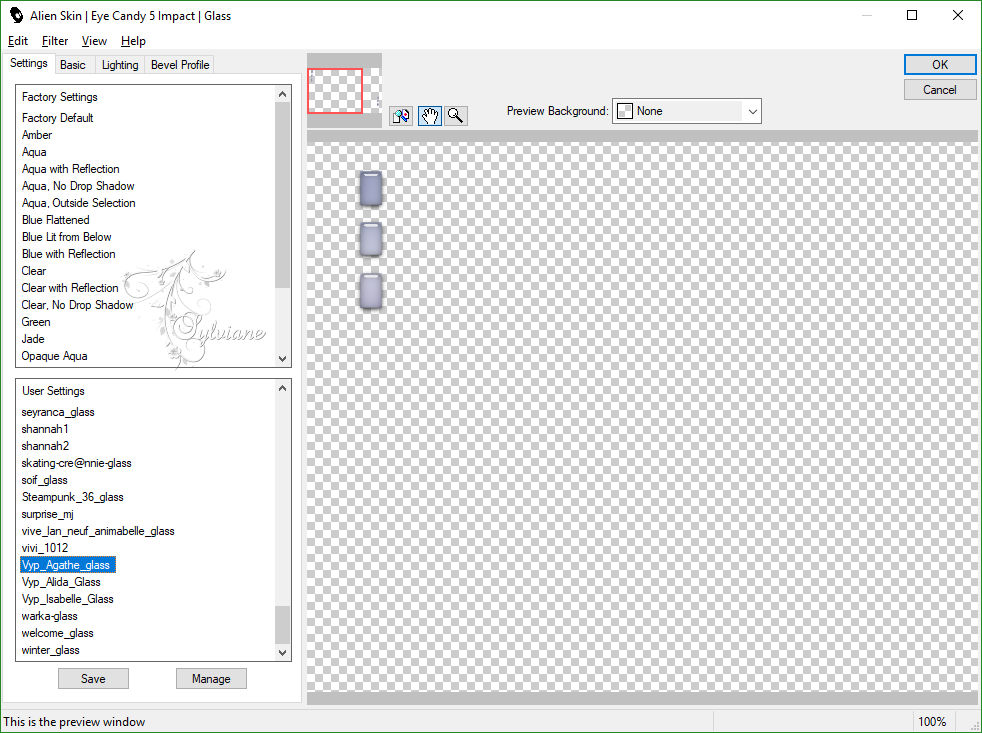
Aplicar preestablecido Vyp_Agathe_glass.fL1
Seleccciones – anular seleccion
Activar la capa superior
Capas – fusionar – fusionar hacia abajo
12 .
Capas - Duplicar
Activar la capa debajo
Efectos – efectos de distorsion - Viento
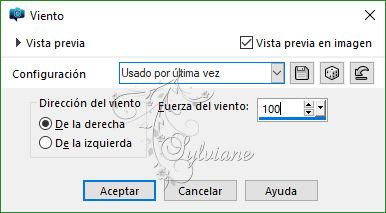
Efectos – efectos de los borders -realzar
Activar la capa superior
Filtro - Alien Skin Eye Candy 5 - impact - Perspective Shadow
Aplicar preestablecido Vyp_Agathe_shadow.fL1
13 .
Activar copia Capa Capa 1 (segunda desde la parte inferior)
Seleccións - Cargar / Guardar selección - Cargar seleccion de canal alfa....selección 4
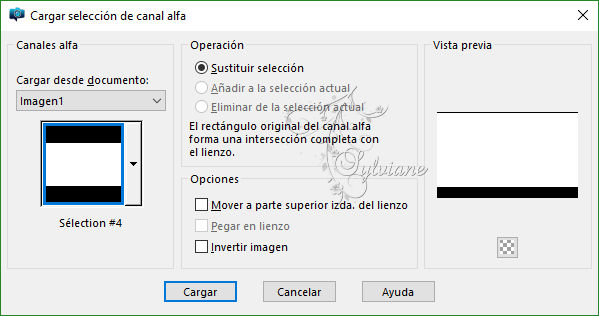
Selecciones - Convertir selección en capa
Seleccciones – anular seleccion
Efectos – Efectos de la imagen – Plegado
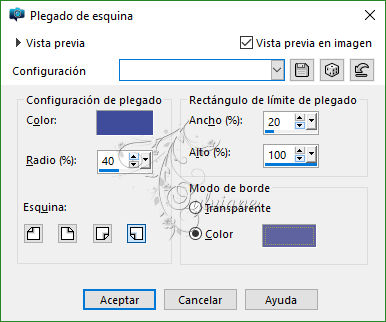
14 .
Capas – nueva capa de trama
Seleccións - Cargar / Guardar selección - Cargar seleccion de canal alfa....selección 5
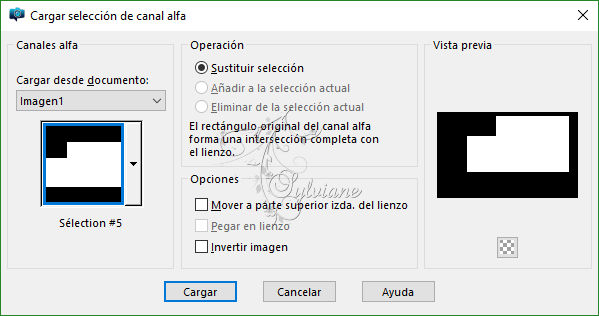
Rellenar con color #ffffff
Selecciones – modificar – contraer - 3 píxeles
Editar - borrar
** Coloque la opacidad del bote de pintura 60%
Rellenar la selección
Coloque la opacidad de la lata de pintura 100%
Seleccciones – anular seleccion
15 .
Filtro – Vanderlee – Unplugged X - Zoomlens
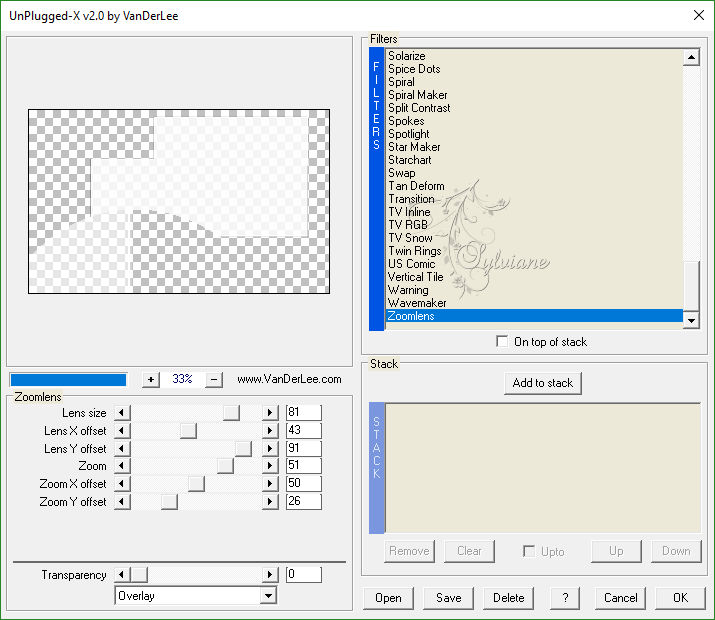
Efectos – efectos de la imagen – mosiaco integrado - estander
Filtro - AP Línes - Silverlining - Backslash
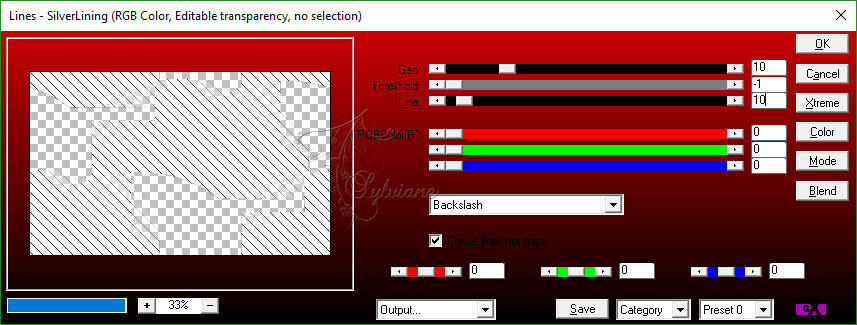
Modo de mezcla: Luz Debil
result:

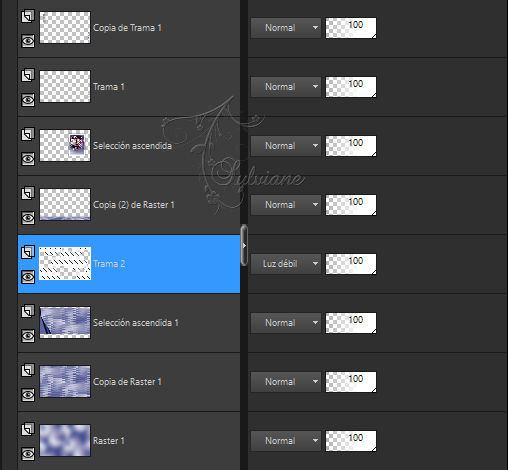
16 .
En esta capa
Seleccións - Cargar / Guardar selección - Cargar seleccion de canal alfa....selección 4
Selección - Invertir
Editar -borrar
Seleccciones – anular seleccion
Efectos - Efectos 3D - Sombra :
0/0/100/25 / color # 383c7a
17 .
Activar capa (copia 2) Capa 1
Activar tubo Deco Vyp_Agathe_deco01.pspimage
Editar - Copiar
Editar - Pegar como nueva capa
Objects – alinear – arriba
Modo de mezcla: Luz fuerte
18 .
Seleccións - Cargar / Guardar selección - Cargar seleccion de canal alfa....selección 6
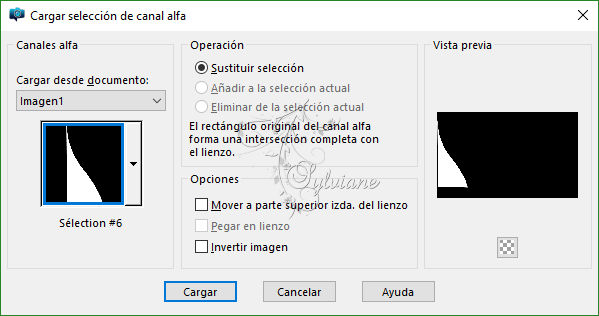
Editar - borrar
Seleccciones – anular seleccion
19 .
Activar la capa superior
Activar tubo Deco Vyp_BonneAnne_deco02.pspimage
Editar - Copiar
Editar - Pegar como nueva capa
Objects – alinear – arriba
Efectos – efectos de la imagen - desplazamiento
Hor = 75 - Vertical = 0.
20 .
Abrir el tubo Babette - 89 - 14.png
Editar - Copiar
Editar - Pegar como nueva capa
Imagen - Redimensionar 2 veces 70% y 73%
Cambiar tamano de todas las capas
Activar la herramienta de selección (presione K en el teclado)
E introduzca los siguientes parámetros:
Pos X :209 – Pos Y :4
presione M
Capas - Duplicar
activar la trama 6
Modo de mezcla: Multiplicar
21 .
Abrir el tubo Vyp_Agathe_text01.pspimage
Editar - Copiar
Editar - Pegar como nueva capa
Colocar como en la imagen final
22 .
Abrir el tubo Vyp_Agathe_text02.pspimage
Editar - Copiar
Editar - Pegar como nueva capa
Colocar como en la imagen final
23 .
Imagen – anadir borders - 1 píxel - color # 454d8c
Imagen – anadir borders - 15 píxeles - color #ffffff
Imagen – anadir borders - 1 píxel - color # 454d8c
Imagen – anadir borders - 3 píxeles - color #ffffff
Imagen – anadir borders - 1 píxel - color # 454d8c
24 .
Selección - Seleccionar todo
Imagen – anadir borders - 45 píxeles - color #ffffff
Efectos - Efectos 3D - Sombra:
0/0/60/25 / color # 000000
Seleccciones – anular seleccion
25 .
Imagen – anadir borders - 1 píxel -color # 454d8c
Imagen – anadir borders - 3 píxeles - color #ffffff
Imagen – anadir borders - 1 píxel - color # 454d8c
26 .
poner su marca de agua
27 .
Capas – fusionar – fusionar todo (aplanar)
28 .
Guardar como jpg
Back
Copyright Translation © 2018 by SvC-Design